1、首先我们需要在电脑端下载安装qq软件,然后安装,并登录自己的qq号。如下所示:
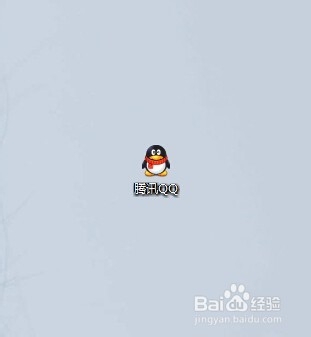
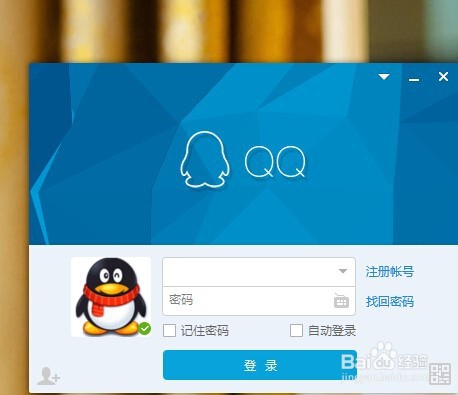
2、鼠标点到自己想要截图的的界面,使用qq快捷键默认的是Ctrl+ALT+A,就可以调出qq截图功能。接着会出现qq截图界面,如下所示:

3、截图过程是用鼠标控制截图的范围,我们只需要滑动鼠标从一个方向范围的界限平移到另一个方向的界限,然后点击鼠标就可以选择截图范围,如下图所示:
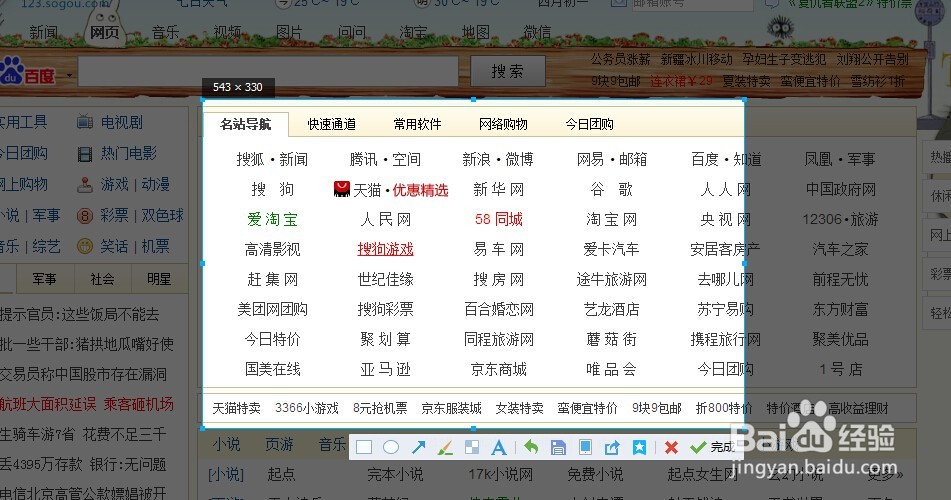
4、这时候我们看到在最下方,有一排小工具,这些就是qq截图功能里面处理图片信息的工具。使用这些小工具我们就可以对截图中的重要信息进行处理。我们可以对图片添加箭头和字体如下图。图中标识了添加箭头和字体的按钮,鼠标左击按钮,即可使用,很方便。

5、我们可以通过画刷工具对部分内容进行掩盖,使用方法跟使用添加箭头一致,效果如下所示:
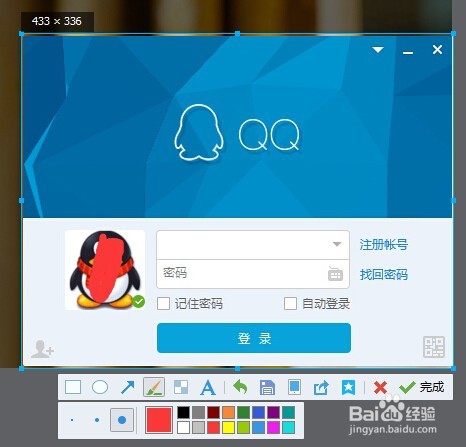
6、另外我们还可以对重要信息打马赛克,使用方法跟上面使用其他功能一样,打马赛克工具大小可以根据下方提示选择,效果图如下图所示:

